10 populárnych štatistických funkcií v programe Microsoft Excel
Štatistické spracovanie údajov je zhromažďovanie, usporiadanie, zovšeobecňovanie a analýza informácií so schopnosťou určiť trend a prognózu pre študovaný fenomén. Program Excel má obrovský počet nástrojov, ktoré pomáhajú viesť výskum v tejto oblasti. Najnovšie verzie tohto programu z hľadiska spôsobilostí nie sú v žiadnom prípade nižšie ako špecializované aplikácie v oblasti štatistiky. Hlavnými nástrojmi na vykonávanie výpočtov a analýz sú funkcie. Preskúmame všeobecné črty práce s nimi a tiež budeme podrobne analyzovať niektoré z najužitočnejších nástrojov.
obsah
Štatistické funkcie
Rovnako ako každá iná funkcia v programe Excel, štatistické funkcie pracujú s argumentmi, ktoré môžu mať formu konštantných čísel, bunkových odkazov alebo polí.
Výrazy je možné zadávať ručne v konkrétnej bunke alebo v reťazci vzorca, ak poznáte syntax konkrétnej bunky. Ale je oveľa pohodlnejšie použiť špeciálne okno argumentov, ktoré obsahuje rady a hotové polia pre zadávanie údajov. Prejsť na okno argumentu štatistických výrazov môže byť cez "Sprievodcu funkciami" alebo pomocou tlačidiel "Funkčné knižnice" na karte.
Sprievodcu funkciami môžete spustiť tromi spôsobmi:
- Kliknite na ikonu "Vložiť funkciu" naľavo od značky vzorcov.
- Zatiaľ čo na karte "Formuláre" kliknite na tlačidlo s páskou "Vložiť funkciu" v poli "Funkcia knižnice" .
- Zadajte klávesovú skratku Shift + F3 .
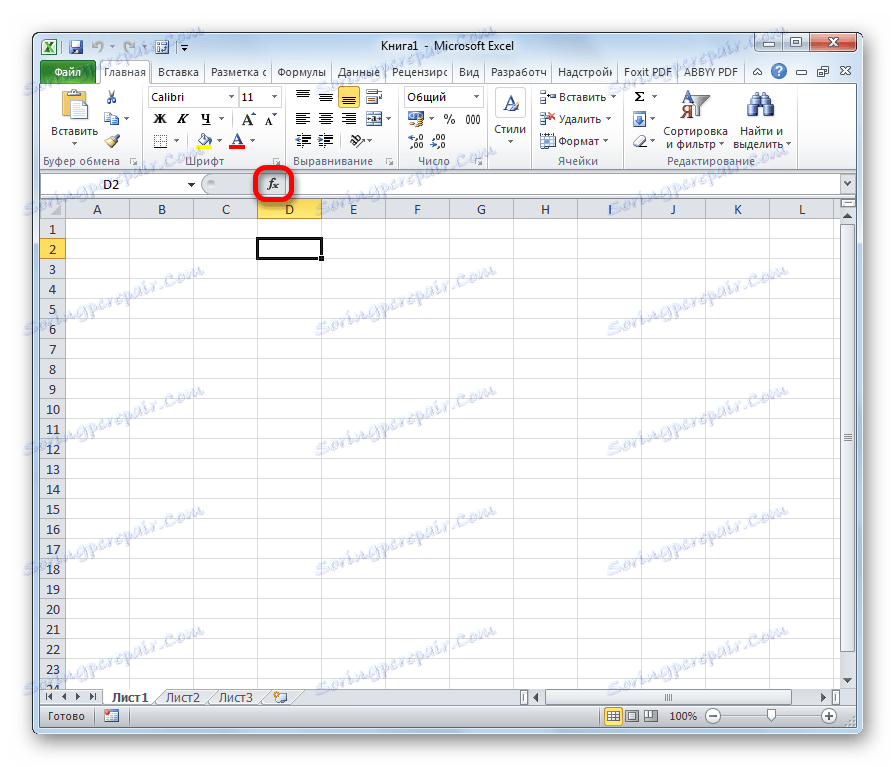
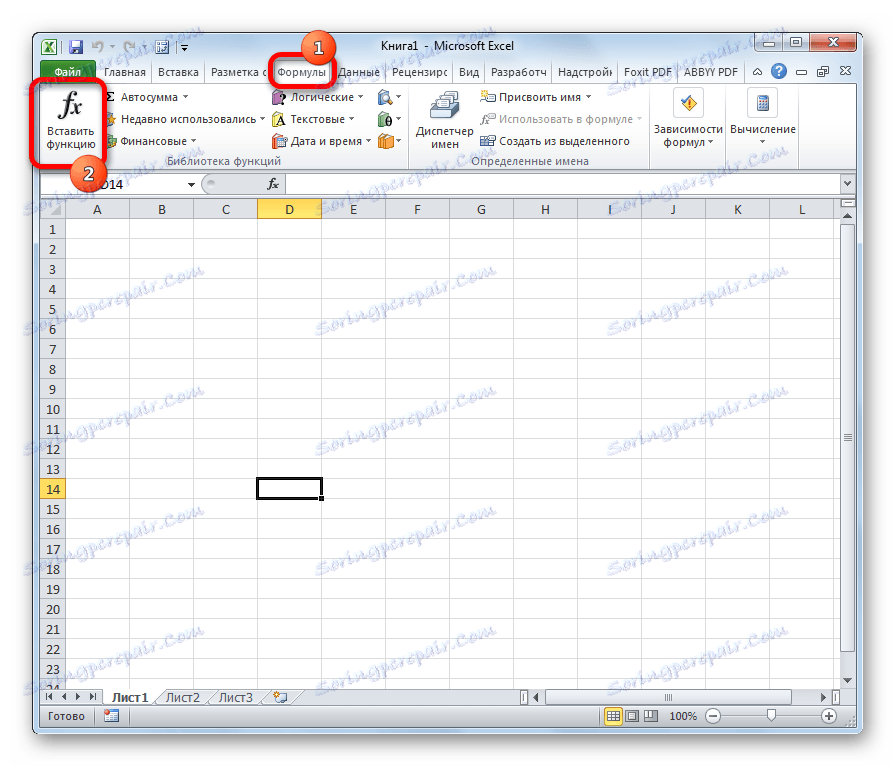
Keď spustíte niektorú z vyššie uvedených možností, otvorí sa okno "Funkčné sprievodcovia" .
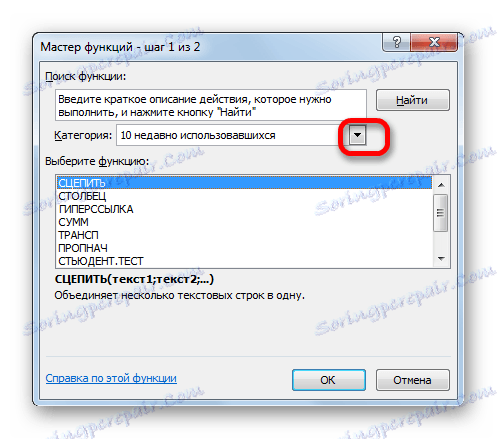
Potom kliknite na pole "Kategória" a zvoľte hodnotu "Štatistické údaje" .
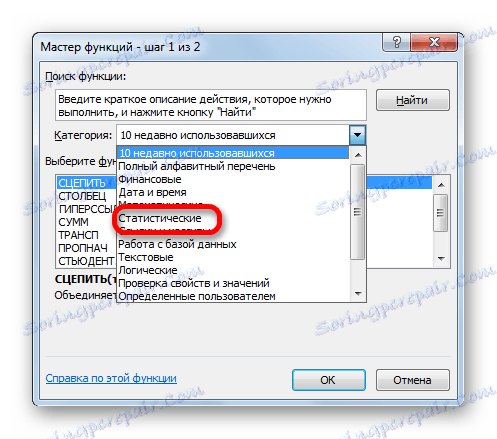
Potom sa otvorí zoznam štatistických výrazov. Celkovo je viac ako sto. Ak chcete prejsť do okna s argumentmi ktorejkoľvek z nich, stačí ju vybrať a kliknúť na tlačidlo "OK" .

Aby sme sa dostali k prvkom, ktoré potrebujeme cez pásku, prejdeme na kartu "Formuláre" . V skupine nástrojov na karte "Funkčná knižnica" kliknite na tlačidlo "Ďalšie funkcie" . V otvorenom zozname vyberte kategóriu "Štatistické údaje" . Zobrazí sa zoznam dostupných prvkov smeru, ktorý potrebujeme. Ak chcete prejsť do okna s argumentmi, kliknite na jednu z nich.
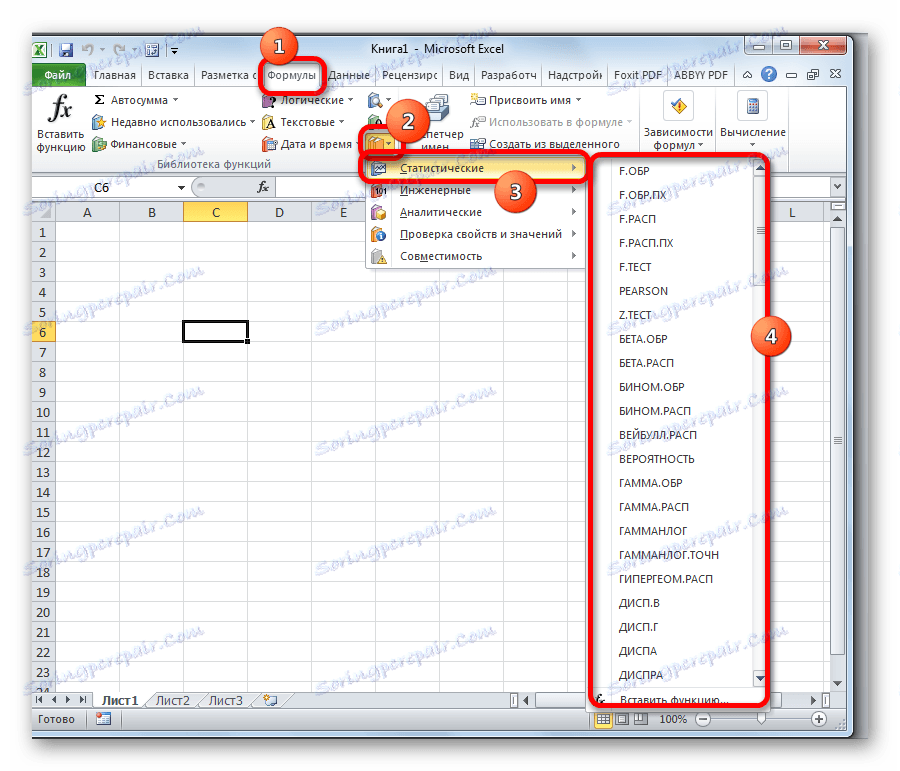
Lekcia: Sprievodca funkciami v programe Excel
MAX
Operátor MAX je určený na stanovenie maximálneho počtu vzoriek. Má nasledujúcu syntax:
=МАКС(число1;число2;…)
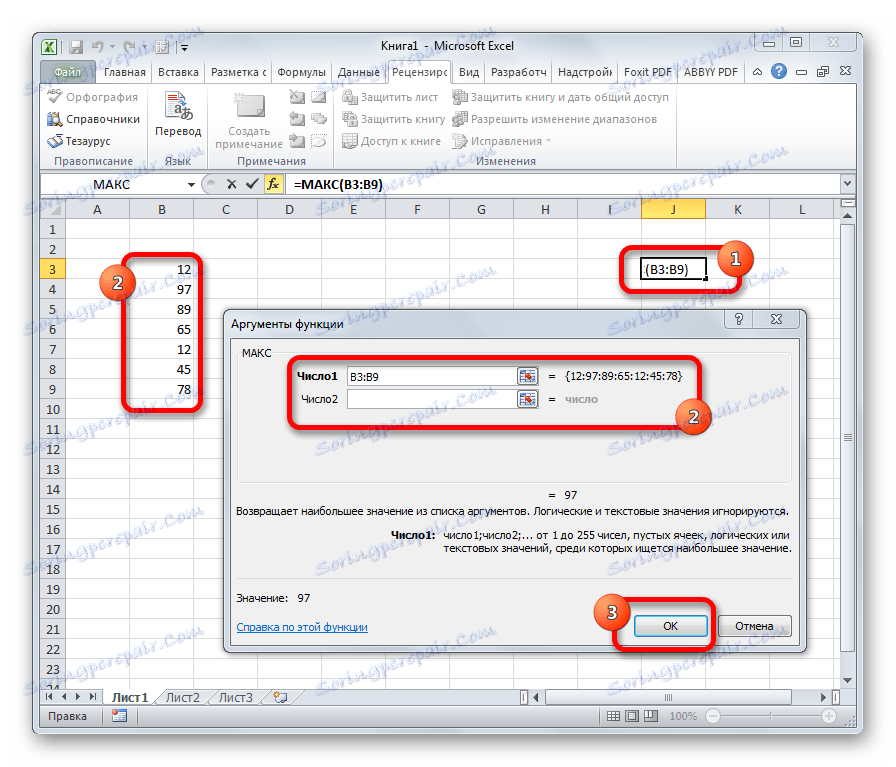
V poliach argumentov musíte zadať rozsah buniek, v ktorých je umiestnený číselný riadok. Najväčší počet z neho, tento vzorec vedie k bunke, v ktorej je sám.
MIN
Podľa názvu funkcie MIN je jasné, že jej úlohy sú priamo oproti predošlému vzorcu - hľadá najmenšiu množinu čísiel a vystupuje do danej bunky. Má nasledujúcu syntax:
=МИН(число1;число2;…)

PRIEMERNÁ
Funkcia AVERAGE hľadá číslo v určenom rozsahu, ktorý je najbližšie k priemeru aritmetického priemeru. Výsledok tohto výpočtu je zobrazený v samostatnej bunke, v ktorej je vzorec obsiahnutý. Vzor je nasledujúci:
=СРЗНАЧ(число1;число2;…)
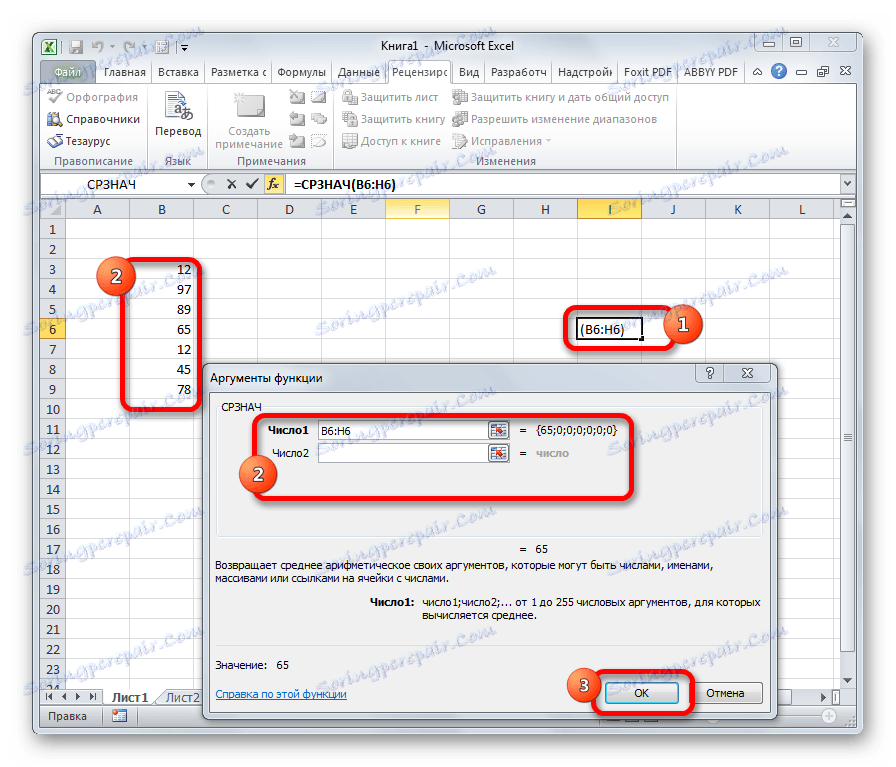
AVERAGEIF
Funkcia AVERAGE má rovnaké úlohy ako predchádzajúca, ale je možné špecifikovať ďalšiu podmienku. Napríklad viac, menej, nie je rovné určitému číslu. Je špecifikovaná v samostatnom poli argumentu. Okrem toho môže byť ako voliteľný argument pridaný priemerný rozsah. Syntax je:
=СРЗНАЧЕСЛИ(число1;число2;…;условие;[диапазон_усреднения])
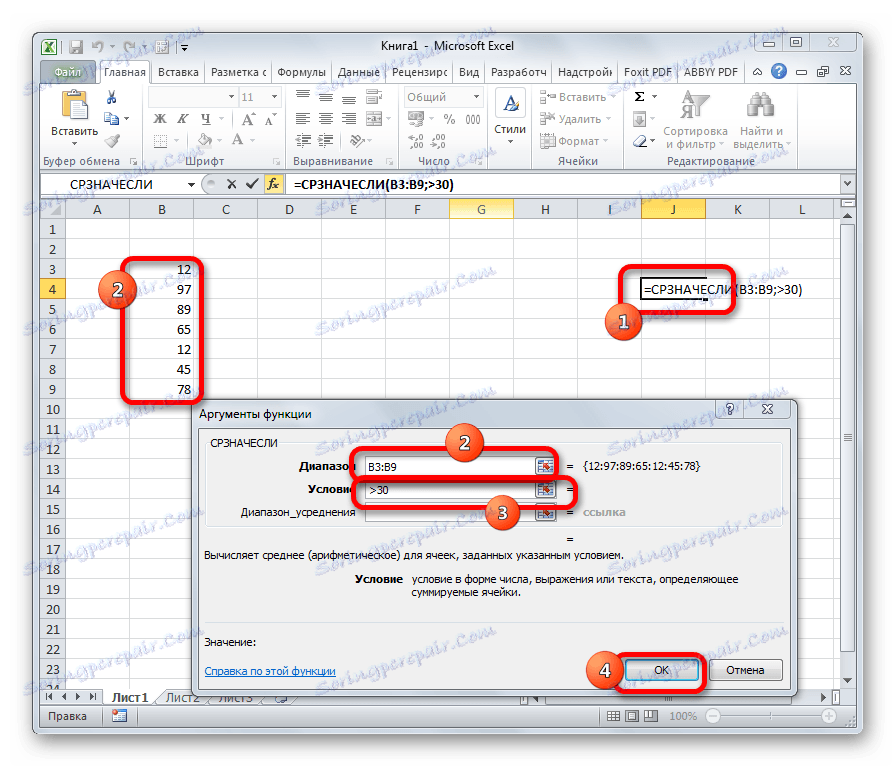
MODA.ODN
Vzorec MODAODH vystupuje do bunky, ktorá je číslo z množiny, ktorá sa vyskytuje najčastejšie. V starších verziách programu Excel bola funkcia MODA, ale v neskorších verziách bola rozdelená na dve: MODAAD (pre jednotlivé čísla) a MOD.NSC (pre pole). Avšak stará verzia zostala aj v samostatnej skupine, v ktorej sa zbierajú prvky z predchádzajúcich verzií programu, aby sa zabezpečila kompatibilita dokumentov.
=МОДА.ОДН(число1;число2;…)
=МОДА.НСК(число1;число2;…)
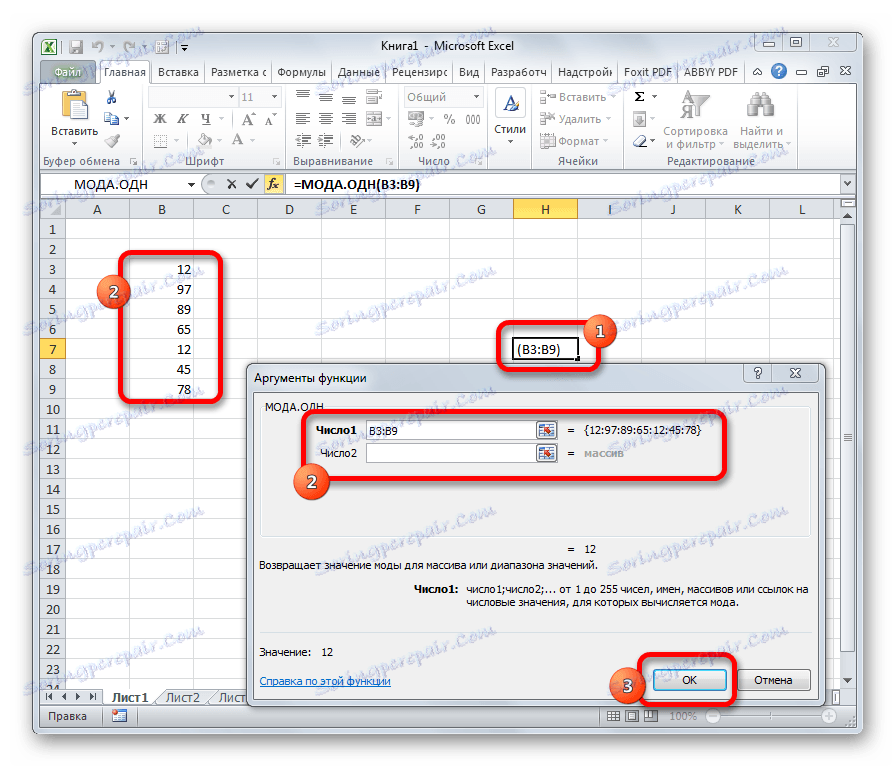
MEDIAN
Operátor MEDIAN určuje priemernú hodnotu v rozsahu čísel. To znamená, že neurčuje aritmetický priemer, ale jednoducho priemernú hodnotu medzi najväčším a najmenším číslom rozsahu hodnôt. Syntax je:
=МЕДИАНА(число1;число2;…)
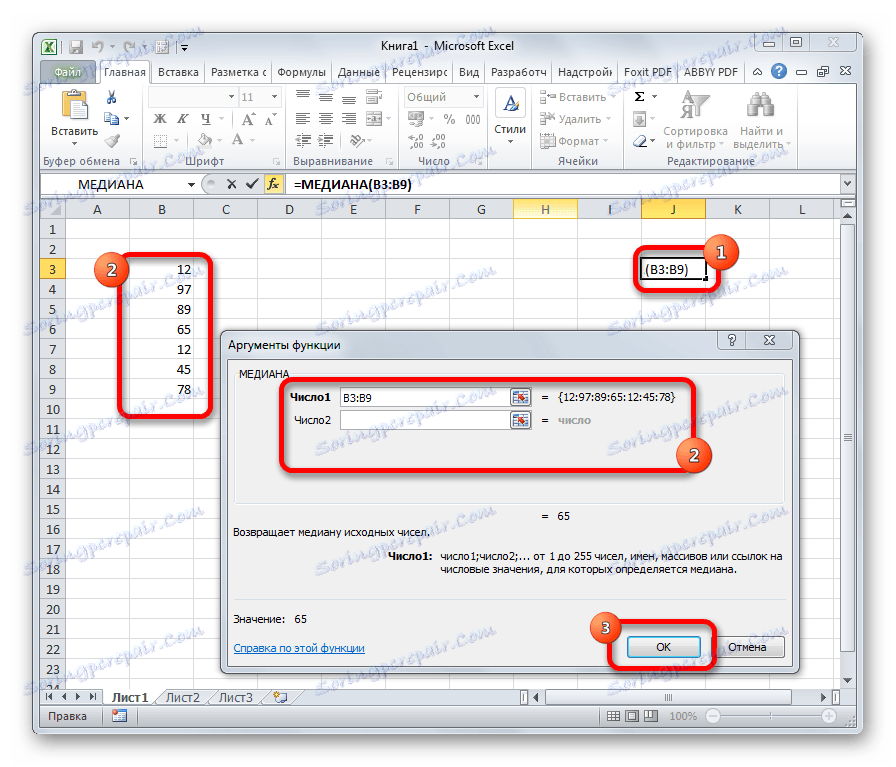
SMODCH.VÝBĚR
Vzor STDEV, podobne ako MODA, je relikviou starých verzií programu. Teraz sa používa jeho moderný poddruh - STANDOTKLON.V a STANDOTKLON.G. Prvý z nich je určený na výpočet štandardnej odchýlky vzorky a druhý pre všeobecnú populáciu. Tieto funkcie sa používajú aj na výpočet štandardnej odchýlky. Syntax je:
=СТАНДОТКЛОН.В(число1;число2;…)
=СТАНДОТКЛОН.Г(число1;число2;…)
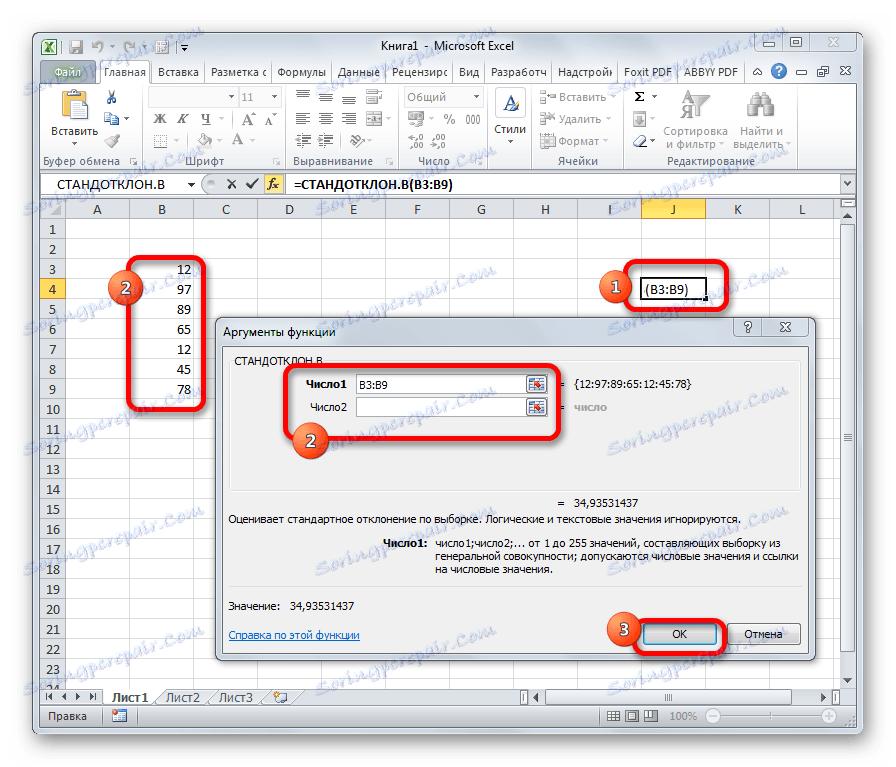
Lekcia: Vzorec pre štandardnú odchýlku v programe Excel
MOST
Tento operátor zobrazuje číslo vo vybranej bunke v zostupnom poradí podľa počtu obyvateľov. To znamená, že ak máme súbor 12,97,89,65 a špecifikujeme argument pozície 3, potom funkcia v bunke vráti tretie najväčšie číslo. V tomto prípade je to 65. Syntax operátora je toto:
=НАИБОЛЬШИЙ(массив;k)
V tomto prípade k je poradové číslo hodnoty.
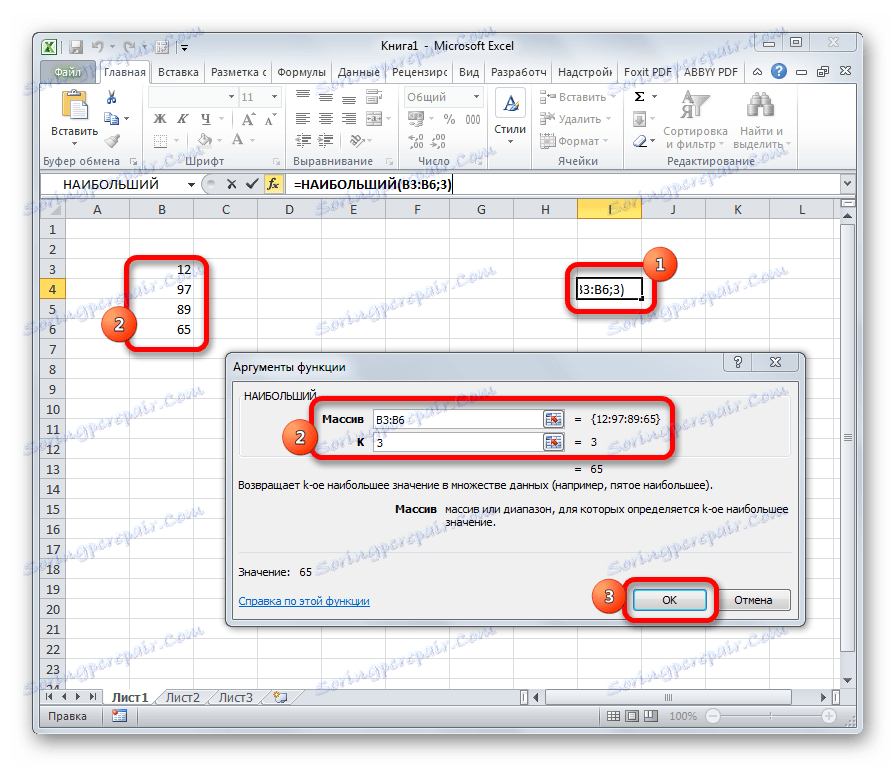
SMALL
Táto funkcia je zrkadlovým obrazom predchádzajúceho operátora. Druhým argumentom je sériové číslo tohto čísla. Len v tomto prípade je objednávka považovaná za menšiu. Syntax je nasledovný:
=НАИМЕНЬШИЙ(массив;k)
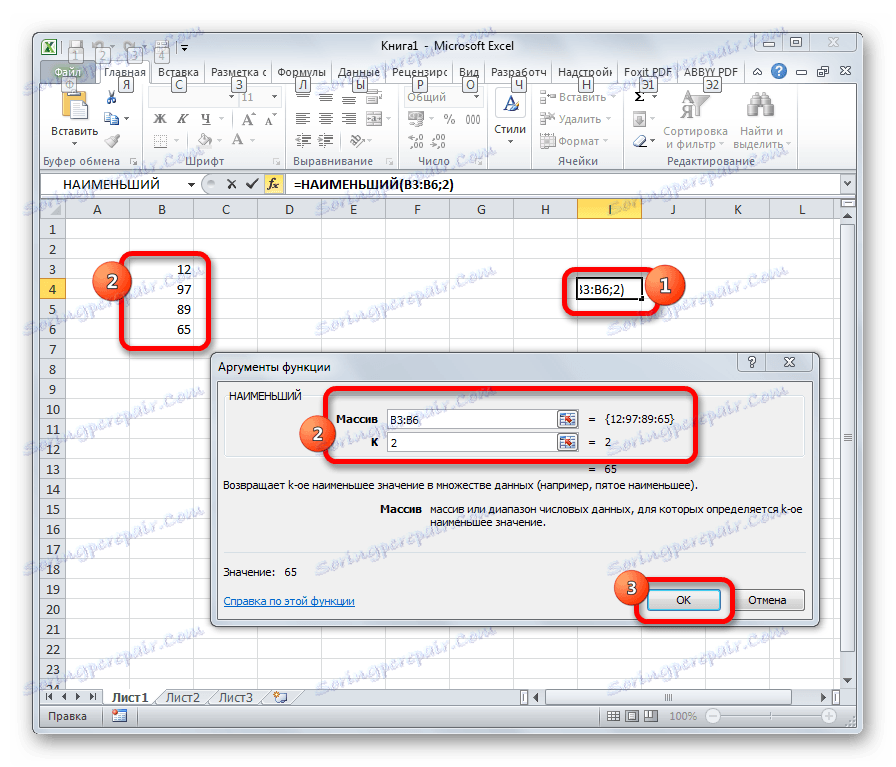
RANG.SR
Táto funkcia má opačný účinok ako predchádzajúca. V špecifikovanej bunke udáva poradové číslo špecifického čísla vo vzorke podmienkou špecifikovanou v samostatnom argumentu. Môže to byť vzostupný alebo zostupný poradie. Posledné nastavenie je nastavené ako predvolené, ak je políčko "Order" ponechané prázdne alebo tam umiestnite číslo 0. Syntax pre tento výraz je nasledujúci:
=РАНГ.СР(число;массив;порядок)
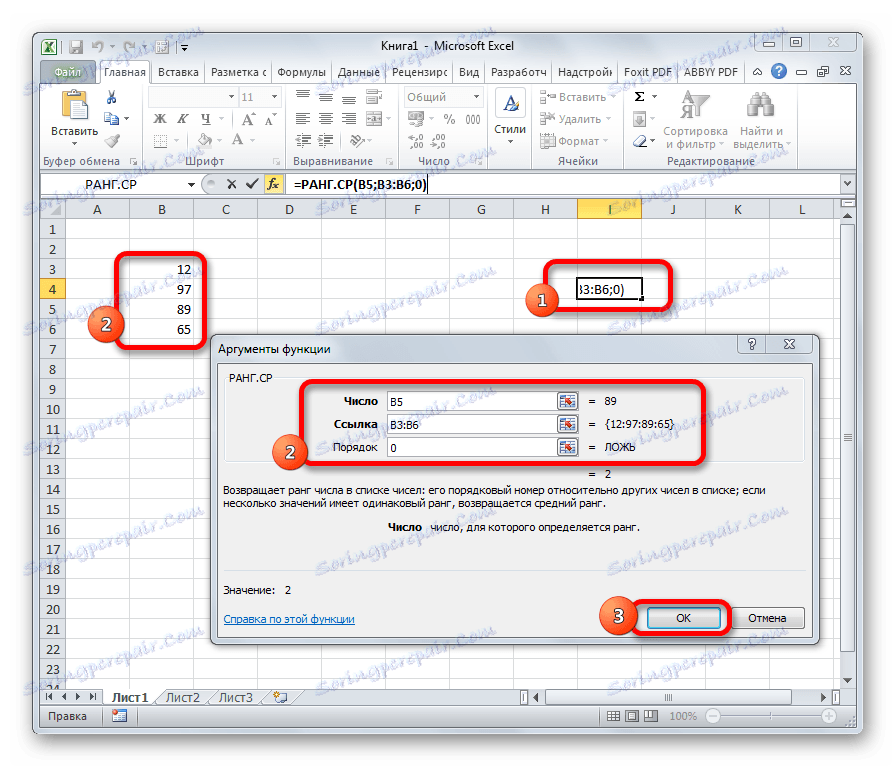
Hore, boli popísané iba najobľúbenejšie a nárokované štatistické funkcie v programe Excel. V skutočnosti sú mnohonásobne väčšie. Napriek tomu je základný princíp ich činnosti podobný: spracovanie súboru údajov a návrat výsledku výpočtových akcií do indikovanej bunky.